Hoe u uw Icecast-streamingprovider instelt
Stap 1: Bewerk of maak uw radiokanaal in uw WordPress-beheerder
Stap 2: Selecteer Icecast in de vervolgkeuzelijst Servertype.
Stap 3: Nu moet u uw STATS-URL maken.
Icecast kan elke aangepaste URL hebben, maar het standaard STATS-eindpunt is
/status-json.xsl
Je moet het eindpunt toevoegen (kopieer het van bovenaf) en voeg het toe aan het einde van je Icecast-url, je zou de json-gegevens moeten kunnen zien.
Controleer de geldigheid van uw Json-gegevens
De json-pagina moet er als volgt uitzien:
U kunt de inhoud van de pagina kopiëren en in de website plakken om te controleren of deze correct is.
http://jsonviewer.stack.hu/
Klik na het plakken op "Viewer" en u zou de geformatteerde inhoud moeten zien, zoals dit voorbeeld van een Icecast-server met meerdere kanalen:
Als je in plaats daarvan een fout ziet, zoals deze:
het betekent dat je JSON-opmaak niet werkt, en dit wordt meestal veroorzaakt door een softwarefout op je streamingserver. Je moet wat screenshots maken encontact opnemen met je streamingprovider en hen vragen het probleem op te lossen.
Icecast-pagina (niet vereist in instellingen):
http://123.123.79.181:4090/
MP3-URL:
http://123.123.71.79.181.79.181:4090/live
Icecast json-URL:
http://123.123.79.181:4090/status-json.xsl
Icecast-kanaal: 1
Icecast-aankoppelpunt: niet vereist
Alternatieve eindpunten
Het standaard eindpunt voor de Icecast-statistiekenpagina is /stats-json.xsl, maar sommige kunnen het volgende gebruiken:
- stats-json.xsl
- status.xsl
- status-json.xsl
- stats.xsl
Zoals elke streamingprovider een aangepaste URL kan gebruiken.
Als je niet weet de juiste Icecast-status json-URL, moet je dit aan je streamingprovider vragen (je omroepprovider), zoals het adres kan van alles zijn, zoals
/white-unicorn-flying.xsl
dus als je de exacte statistieken-URL van je Icecast-kanaal niet weet, alleen je provider kan je deze informatie geven.
Icecast-aankoppelpunt en kanalen
Sommige Icecast-formaten gebruiken verschillende moutpoint-URL's voor de gegevens, andere gebruiken altijd dezelfde URL, die de songtitels van elk kanaal bevat.
Hier is geen vaste standaard voor, omdat het aan de systeembeheerder is, dus het kan zijn dat je de structuur van je feed moet controleren om de juiste instellingen te vinden.
Dit is een voorbeeld van een icecast-pagina met meerdere kanalen
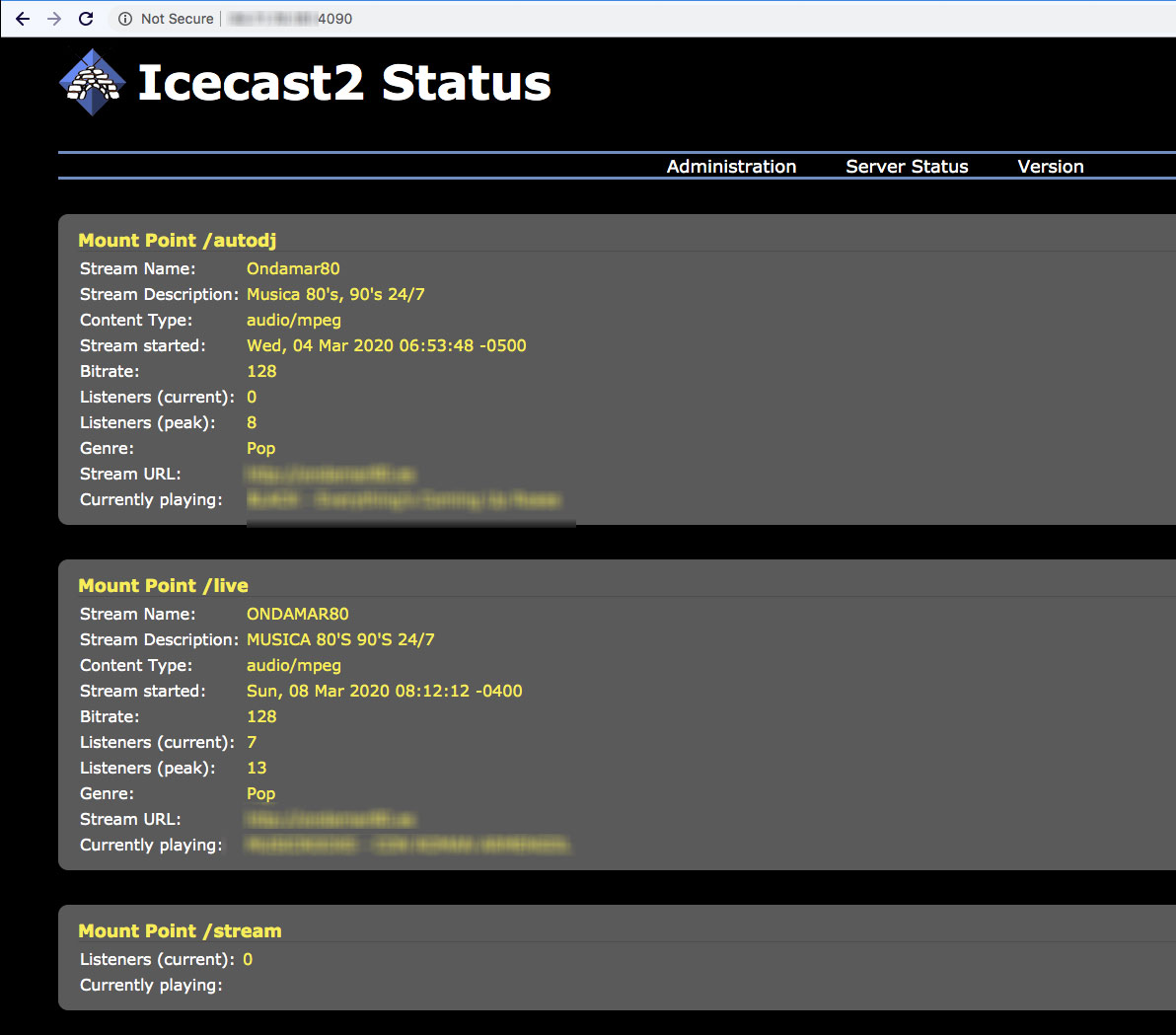
Als je de juiste instellingen wilt weten, kun je het statistiekenbestand openen, de json-uitvoer kopiëren en plakken op jsonviewer
Voorbeeld van de

In dit voorbeeld is er geen mountpoint vereist, maar zijn er meerdere kanalen. Je kunt de numerieke kanaal-ID van de juiste songtitels instellen in je kanaalinstellingen.
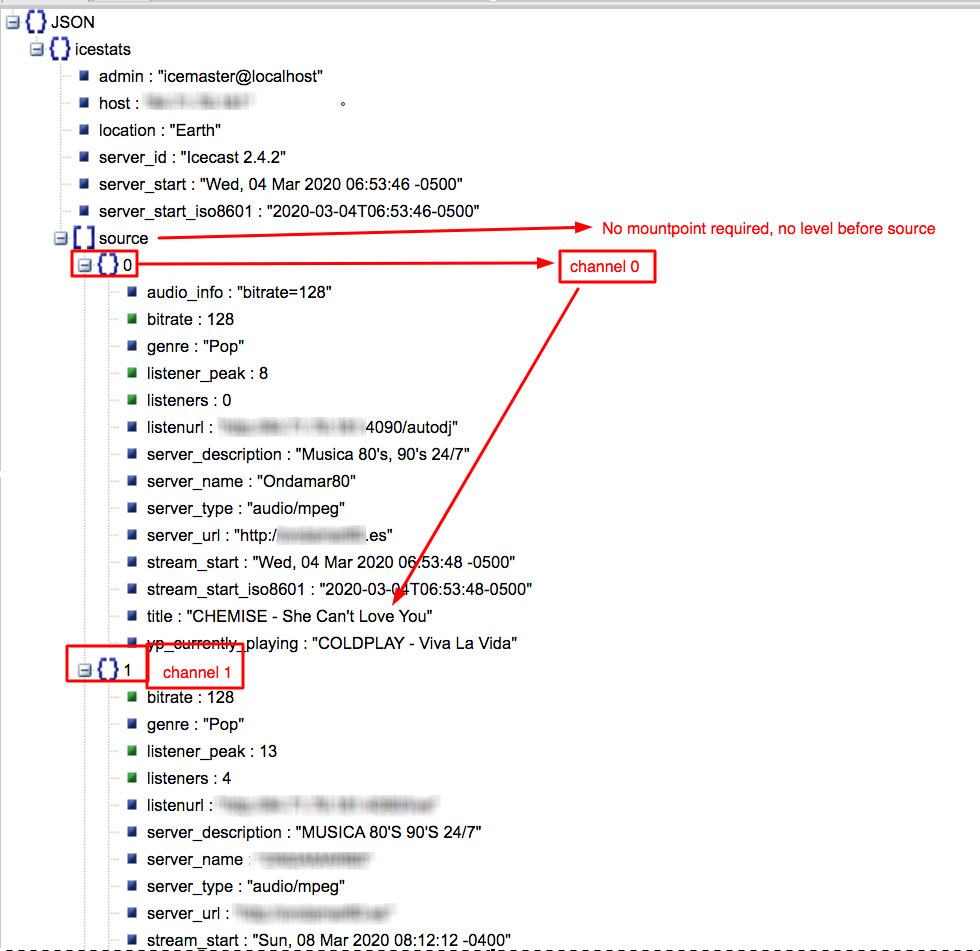
Problemen oplossen:
- Als u de titels niet kunt zien, moet u eerst de status-json.xsl-pagina verifiëren. Open het in de browser en zorg ervoor dat je de Json-gegevens kunt zien (zie screenshots hierboven)
- Als je website HTTPS is en je stream HTTP is, kun je over het algemeen geen titels weergeven, niet naar de muziek luisteren. In dit geval wil je misschien de site in http plaatsen of van streamingprovider veranderen.
- Als het protocol in orde is en je de json-gegevens ziet, maar nog steeds geen titel verschijnt, blokkeert je provider mogelijk de toegang vanwege een verkeerd Cross Origin Resource Sharing-beleid (CORS).
Dit betekent dat uw Icecast-server een kleine regel code mist waarmee uw website de songtitels kan lezen.
Om dit te controleren, opent u de javascript-console van de browser en controleert u of u een fout ziet die een CORS-blok vermeldt het voorkomen van de toegang.
In dit geval kunt u de proxy proberen (zorg ervoor dat uw webserver dit toestaat) en/of eventueel uw streamingprovider vragen om het CORS-beleid op de server in te schakelen (zo zou het moeten zijn )
https://enable-cors.org/server .html - Als je stream HTTPS is, is je website HTTPS en is je Icecast pagina HTTP, je kunt over het algemeen geen titels weergeven zonder de proxy te gebruiken.
Het zou veel beter zijn als je een streamingprovider gebruikt die je HTTPS-toegang geeft, maar je kunt ook onze proxy proberen (schakel de proxy in in de kanaalinstellingen). - Als de proxy ook niet werkt, vraagt u uw websitehosting provider (waar u uw domein en/of hosting heeft gekocht) om ervoor te zorgen dat uw website serverzijde kan verbinden met de poort van het shoutcast-kanaal. In het bovenstaande voorbeeld is het kanaal 8000, dus u moet bij uw websiteserverprovider verifiëren dat uw site kan verbinding maken, serverzijde via cUrl, met behulp van poort 8000.
- Als je streamingprovider een HTTPS -stream heeft maar het certificaat ongeldig is, weigert je browser de verbinding vanwege duidelijke beveiligingsbeperkingen. U kunt deze voorwaarde verifiëren door de https-url van uw streaming-pagina in de browser te openen.
- Als je nog steeds hulp nodig hebt bij het instellen van je radio, neem dan contact op met onze helpdesk.































